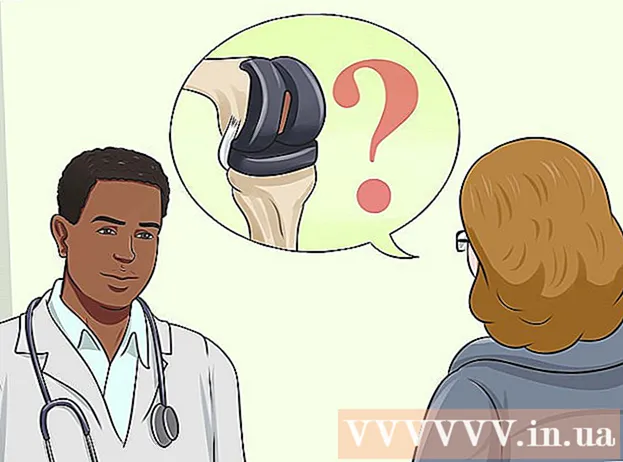Szerző:
Randy Alexander
A Teremtés Dátuma:
24 Április 2021
Frissítés Dátuma:
1 Július 2024

Tartalom
Az iPad vezeték nélküli hálózaton vagy mobil adatcsomagon keresztül csatlakozhat az internethez. Ha vezeték nélküli hálózathoz csatlakozik, akkor nem kell internet-hozzáférési díjat számolni (hacsak a WiFi szolgáltató nem számítja fel). A mobil adatcsomag használatáért díjat kell fizetni, de cserébe bárhonnan hozzáférhet az internethez mobil jel segítségével.
Lépések
2/2 módszer: Csatlakozzon egy Wi-Fi hálózathoz
Nyissa meg a Beállítások alkalmazást. Koppintson a Beállítások elemre az iPad kezdőképernyőjén. Ha nem találja a Beállítások alkalmazást, húzza le a képernyőt, és írja be a "Beállítások" kifejezést a keresősávba.

Kattintson a "Wi-fi" gombra. Ez a szakasz alapértelmezés szerint a lista egyik legfőbb opciója. Ne felejtse el bekapcsolni a Wi-fi-t. Ha ez az elem engedélyezve van, akkor zöld (iOS 7) vagy kék (iOS 6) lesz.
Válassza ki a hálózatot. A hálózatok listája megjelenik a Wi-Fi részben. Kattintson a csatlakozni kívánt hálózatra.- Ha a csatlakozni kívánt hálózat nincs a listán, ellenőrizze, hogy a hálózati lefedettségen belül van-e, és a beállítások helyesek-e.

Írja be a jelszót a csatlakozás előtt. Ha nem tudja a jelszót, kérdezze meg a hálózat rendszergazdáját. Ha elfelejtette a Wi-Fi hálózat jelszavát, olvassa el az itt található utasításokat.
Ellenőrizze a hálózati kapcsolatot. A jelszó megadása után az iPad megpróbál csatlakozni a hálózathoz. Ha az iPad sikeresen csatlakozik, látnia kell egy Wi-Fi ikont a képernyő bal felső sarkában. Nyissa meg a Safarit, és próbáljon meg böngészni bármely webhelyen. hirdetés
2/2-es módszer: Csatlakozás mobil adathálózathoz
Győződjön meg arról, hogy az iPad kompatibilis a szolgáltatással. Csak bizonyos iPad modellek képesek csatlakozni a mobil adathálózatokhoz. Az ilyen módon történő csatlakozáshoz iPadjének el kell fogadnia egy SIM-kártyát.
Iratkozzon fel egy adatcsomagra. Miután megbizonyosodott arról, hogy iPadje támogatja a mobil adathálózatokat, fel kell fizetnie az iPad adatcsomagjára. Nem minden szolgáltató rendelkezik ezzel a szolgáltatással, ezért kérjen információt szolgáltatójától.
Helyezzen be egy SIM-kártyát. A hálózathoz való csatlakozáshoz be kell helyeznie a szolgáltató SIM-kártyáját. Megkérheti az eladót, hogy telepítse az Ön számára, vagy kövesse az itt található utasításokat.
Nyissa meg a Beállítások alkalmazást. Koppintson a Beállítások elemre az iPad képernyőn. Ha nem találja a Beállítások alkalmazást, csúsztassa lefelé az ujját, és írja be a "Beállítások" szót a keresősávba.
Válassza a "Cellular Data" lehetőséget. Ez a szakasz alapértelmezés szerint a lista egyik legfőbb opciója. Ne felejtse el bekapcsolni a „Mobil adat” funkciót. Ha ez az elem engedélyezve van, akkor zöld (iOS 7) vagy kék (iOS 6) lesz.
Válassza a "Fiók megtekintése" lehetőséget. A következő képernyőn válassza az "Új fiók beállítása" lehetőséget.
Adja meg a fiók adatait. Meg kell adnia a nevét, telefonszámát, a fiók bejelentkezési adatait és a számlázási információkat. Mobiladat-szolgáltatója megadja a fiók hitelesítő adatait.
Olvassa el és fogadja el a feltételeket. A fiók beállítása után megjelenik az adatcsomag használatára vonatkozó Általános Szerződési Feltételek. Olvassa el és fogadja el, majd a folytatáshoz válassza az "Egyetért" (Egyetért) lehetőséget.
Erősítse meg a telepítést. Látnia kell a fiókbeállításainak áttekintését. Kérjük, ellenőrizze a beállításokat, hogy megbizonyosodjon arról, hogy minden információt helyesen töltött be.
- A telepítés megerősítése után egy üzenet jelenik meg arról, hogy a szervizcsomag aktiválva van. Lehet, hogy várnia kell néhány percet.
Döntse el, hogy bekapcsolja-e az adatroamingot. Ha távol van a mobilhálózat területtől, akkor is lehet, hogy van adatjele. A szolgáltatásért általában külön kell fizetnie, ezért az adatroaming csak akkor kapcsolható be, ha beleegyezik a különdíj megfizetésébe.
- Az adatroaming bekapcsolásához lépjen a Beállítások, majd a Mobil adat elemre. Csúsztassa az „Adatbarangolás” sávot BE állásba. Meg kell erősíteni, hogy be akarja kapcsolni az adatroamingot.
Tanács
- Ha nem látja a Fiók megtekintése elemet a Mobiladatok képernyőn, ellenőrizze, hogy a SIM-kártya be van-e helyezve az iPadjébe, majd csatlakoztassa iPadjét az iTunes-hoz. Ezután látnia kell az iTunes válaszát: "Van egy frissítés a Hálózati beállítások alatt" (Van egy frissítés a szolgáltató beállításaira). Válassza az Egyetértés lehetőséget, a szinkronizálás után megjelenik a Fiók megtekintése képernyő.